Tư vấn cách chọn mua laptop cũ ngon bổ rẻ và 12 bước kiểm tra chất lượng
Nếu bạn đang tìm mua laptop cũ, thay vì bận tâm chọn mua laptop cũ hãng nào tốt, chúng ta nên quan tâm đến việc mua laptop cũ dùng vào mục đích gì, từ đó lựa chọn hãng máy và cấu hình cho phù hợp với túi tiền mà vẫn đáp ứng tốt nhu cầu công việc của mình. Tiếp đến là tìm địa chỉ mua laptop cũ ở đâu uy tín đảm bảo và biết cách kiểm tra laptop cũ như thế nào.
Sau đây, bài viết này của kỹ thuật viên từ cửa hàng laptop Hoàng Dương sẽ tư vấn cho các bạn cách chọn laptop theo nhu cầu sử dụng đúng tiêu chí ngon-bổ-rẻ.

Bạn mua laptop sử dụng vào mục đích là gì?
Xác định nhu cầu sử dụng của bản thân ngay từ bước đầu tiên là điều rất cần thiết. Bạn sử dụng laptop với mục đích là gì, để học tập, chơi game hay công việc… Nhu cầu sử dụng, hãng laptop, cấu hình máy và giá thành thường sẽ đi kèm với nhau. Sẽ thật sự lãng phí nếu bạn mua một chiếc laptop chơi game nhưng chỉ để lên mang học online và gõ văn bản.
Nhu cầu cụ thể của từng người rất đa dạng nhưng cơ bản, đa số người mua laptop có 2 mục đích chính: phục vụ học tập và công việc; phục vụ nhu cầu chơi game. Mỗi nhu cầu sẽ có những yêu cầu cấu hình khác nhau và mức giá khá nhau.
Mua laptop cũ để phục vụ việc học tập, công việc: Nếu nhu cầu sử dụng của bạn ở mức cơ bản, chẳng hạn dùng để soạn thảo văn bản bằng Word, Excel, chỉnh sửa hình ảnh bằng Photoshop hay nghe nhạc giải trí thì chỉ cần một chiếc laptop với cấu hình tương đối thấp như: màn hình 14 inch, CPU 2 - 4 nhân và GPU tích hợp là ổn. Loại laptop này dùng lại mát hơn phiên bản có card rời. Các sản phẩm ở phân khúc này cũng rất rẻ, qua đó giúp bạn tiết kiệm được khá nhiều chi phí để làm những việc khác.
Mua laptop để chơi game: Để có thể chạy tốt được các loại game nặng như hiện nay thì bắt buộc laptop mà bạn chọn phải có cấu hình cực khủng. Đi kèm với cấu hình khủng là mức giá khá cao. Hiện nay để sở hữu được một chiếc laptop có thể chạy tốt được các ứng dụng game thì chi phí đầu tư không dưới 20 triệu đồng.
Gợi ý cấu hình cho laptop chơi game:
Card đồ họa (card màn hình): Để chơi game mượt mà và hạn chế hiện tượng giật lag thì card đồ họa là một yếu tố cực kỳ quan trọng. Hiện nay có 2 hãng cung cấp card đồ họa uy tín nhất thế gới mà bạn cần quan tâm là NVIDIA và AMD.
CPU: Ảnh hưởng khá lớn đến tốc độ xử lý những ứng dụng yêu cầu cấu hình cao. Trong đó, bạn bạn cần chú ý đến 2 thông số chính là số nhân và tốc độ, 2 thông số này càng cao thì tốc độ hay hiệu năng xử lý sẽ càng cao. Để chạy tốt thì tối thiểu là CPU 4 nhân.
RAM: Tối thiểu phải là chuẩn DDR3 và dung lượng 4GB mới có thể chạy tốt được hầu hết các ứng dụng game hiện nay.
Ổ cứng: Nên là SSD nếu HDD thì dung lượng tối thiểu 500GB.
Tuy nhiên với những bạn game thủ không chuyên như các bạn sinh viên thì không cần phải quá lo lắng, vì đa số chỉ chơi những game không quá nặng cỡ như LOL, FIFA online, Đột kích ... thì chỉ cần mua những máy laptop cũ có cấu hình core i5 thế hệ 2 trở lên, RAM 4GB, card rời 1-2GB thì chơi những game này cũng khá ổn rồi, không cần thiết phải mua máy chuyên game làm gì cho tốn kém. Giá của những laptop Dell, HP hay Asus có cấu hình này chỉ tầm 4-6 triệu đồng trên thị trường laptop cũ ở Việt Nam và được bán rất nhiều, không thiếu lựa chọn.

Mua laptop cũ cho dân lập trình, thiết kế đồ họa cần chú ý gì?
Lựa chọn laptop cho dân thiết kế đồ họa hay lập trình là công việc tương đối khó khăn, vì tính chất chuyên môn cao. Vậy mua laptop phục vụ những nhu cầu này cần chú ý những gì?
Cấu hình tham khảo cho lập trình và thiết kế đồ họa:
Màn hình: so với các dòng laptop thông thường thì các dòng laptop chuyên dùng thiết kế đồ họa sẽ kích thước màn hình lớn hơn hẳn. Tối thiểu màn hình phải là 15.6 inch, độ phân giải Full HD trở lên, dải màu đạt 60% RGB, dùng tấm nền IPS thì càng tốt vì những người làm công việc này thường ngồi máy tính lâu. Laptop dùng tấm nền IPS sẽ giúp đỡ mỏi và hại mắt hơn màn hình LCD thông thường.
Đối với card đồ họa (card màn hình): với các ứng dụng thiết kế 2D đơn giản hoặc các file nhỏ thì bạn chỉ cần một chiếc card NVIDIA Quadro 400 bộ nhớ 512MB là đủ.
Với những ứng dụng 3D nặng như Photoshop, Illustrator hay những file dung lượng lớn thì chỉ những chiếc card đồ họa cỡ NVIDIA Quadro 600 hoặc NVIDIA Quadro K600 có bộ nhớ 1GB trở lên mới đáp ứng được.
CPU: chỉ một số dòng CPU tầm trung và cao cấp như Core i7 4800MQ, Core i7 6700HQ hay Intel Xeon E3-1505M trở lên mới có thể đáp ứng tốt nhu cầu thiết kế đồ họa nặng được.
RAM: nếu RAM tối thiểu để chơi game là DDR3, 4GB thì để chạy tốt các ứng dụng đồ họa yêu cầu bắt buộc phải là chuẩn DDR3 (DDR4 sẽ ổn hơn) với dung lượng 8GB trở lên.
Ổ cứng: ưu tiên lựa chọn ổ cứng SSD thay vì ổ cứng HDD vì hiện tại giá ổ cứng SSD cũng khá rẻ nên lắp luôn SSD để tăng tốc độ thao tác, qua đó giúp bạn nâng cao hiệu quả công việc hơn.
Biết cách lựa chọn máy phù hợp nhu cầu rồi tiếp đến chúng tôi sẽ hướng dẫn bạn cách tìm chỗ mua laptop uy tín và cách kiểm tra trước khi mua.
Cách lựa chọn một địa chỉ bán hàng uy tín
Việc lựa chọn một địa chỉ bán laptop cũ uy tín rất quan trọng nó quyết định đến chất lượng sản phẩm bạn mua được, chính sách đãi ngộ và các chính sách bảo hành sản phẩm của cho bạn.
Với công nghệ thông tin phát triển như hiện nay, để tìm một địa chỉ bán laptop uy tín không còn nhiều quá khó khăn. Bạn chỉ cần tìm kiếm trên google "địa chỉ bán laptop cũ uy tín" sẽ có ngay 8.070.000 kết quả xuất hiện. Tuy nhiên, để kiểm tra lại độ uy tín của các địa chỉ top đầu Google, các bạn gõ tên thương hiệu của họ kèm với chữ "phốt", "lừa đảo" xem có hiện ra các đánh giá, các phốt của người dùng về những địa chỉ mua bán này không.
Nếu các cửa hàng, công ty có thâm niên mà chưa dính phốt gì thì có thể tương đối yên tâm về dịch vụ của họ. Ngoài ra, chúng ta cũng nên tham khảo thêm từ những người quen biết đã từng mua và sử dụng laptop cũ để tham khảo thêm về chất lượng sản phẩm và dịch vụ của các bên.

12 bước kiểm tra laptop cũ
1. Kiểm tra tổng thể hình thức chiếc laptop: Việc đầu tiên bạn cần làm là quan sát kỹ một lượt toàn bộ máy xem ngoại hình của nó có cũ quá không, có xước xát nhiều không, có bị móp méo, các khớp kết nối có chắc chắn không và các cạnh viền xem có hở nhiều không.
Nếu một chiếc laptop bị móp méo hoặc xước nhiều chứng tỏ người dùng trước không mấy trân trọng chiếc máy thường xuyên làm rơi hoặc quăng quật vì vậy độ bền cũng như độ ổn định của máy sẽ giảm đi rất nhiều. Nếu các viền của máy bị hở nhiều có thể máy đã được tháo lắp nhiều lần bạn có thể cân nhắc hướng sang những chiếc máy khác.
Đóng mở máy vài lần để cảm nhận độ gập bản lề kết nối màn hình với thân máy. Nếu quá lỏng hoặc quá cứng đều sẽ ảnh hưởng tới quá trình sử dụng máy, nhất là cứng quá thì dễ làm bung chân ốc, bẻ vỡ vỏ máy.
Nếu không có nhiều kinh nghiệm lựa chọn laptop cũ bạn nên quan tâm đến những chiếc laptop còn nguyên tem của các nhà phân phối lớn như FPT, Digiworld, Vĩnh Xuân, Thế Giới Di Động, Viettel… Những sản phẩm còn tem này chứng tỏ máy chưa bị tháo ra sửa chữa từ khi mua mới.
2. Kiểm tra màn hình: Đầu tiên bạn hãy kiểm tra độ sáng tối, màu sắc hiển thị của chiếc laptop bằng cách chỉnh độ sáng tối lên xuống. Lưu ý, bạn nên xem kỹ các góc của màn hình có mờ không, nếu độ sáng không đều và 4 góc màn hình bị mờ thì nguyên chính có thể là do đèn hình yếu. Chuyển màn hình về màn hình trắng bạn xem có điểm màu đen hoặc có vài đốm đen đóm sáng không rõ ràng, đó chính là điểm chết. Bạn không nên chọn mua laptop có màn hình không tốt, sau này sẽ khiến bạn tốn thêm 1 khoản kinh phí khi thay màn hình laptop mới đấy.
3. Kiểm tra bàn phím và chuột cảm ứng: Khi kiểm tra bàn phím, bạn khởi động chương trình Word hoặc Notepad ở trên máy tính, gõ tất cả các phím chữ, số và ký tự xem có liệt nút nào không, các chữ số gõ có nhạy hay không, độ nẩy của phím còn tốt không.
Để test toàn bộ bàn phím, bạn có thể vào Google gõ tìm kiếm "test keyboard" sẽ có rất nhiều trang web hỗ trợ test phím các bạn chỉ cần truy cập vào và test từng nút phím một.
Đối với chuột cảm ứng, bạn kiểm tra độ nhạy và di chuyển chuột xem hết màn hình của laptop bạn hay không.
4. Kiểm tra sức khỏe ổ cứng của laptop: Ổ cứng laptop là thiết bị quan trọng bậc nhất cần kiểm tra khi bạn lựa chọn mua laptop cũ vì sức khỏe ổ cứng không nhìn được như màn hình hay gõ thử được như bàn phím, do vậy ta phải dùng phần mềm để test. Bạn có thể kiểm tra bằng cách cài phần mềm Hard Disk Sentinel Pro để kiểm tra ổ cứng. Nếu khi test thấy được 100% thì ổ cứng bạn hoạt động tốt, nếu dưới 100% thì ổ cứng đấy đang bắt đầu có vấn đề.
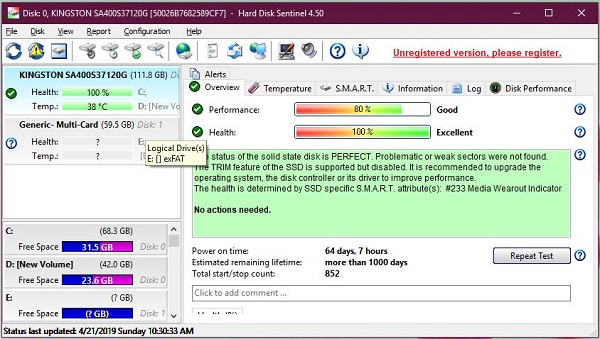
5. Kiểm tra cấu hình máy: Bạn phải biết cách kiểm tra cấu hình máy, một số nơi bán thường cung cấp phần mềm test laptop mục đích để chúng ta an tâm hơn sản phẩm họ bán. Phần mềm CPU-Z cung cấp nhiều thông tin chi tiết về cấu hình. Với phần mềm này, bạn có thể biết chi tiết về CPU (tên CPU, tốc độ các nhân, tốc độ bus), bo mạch (hãng sản xuất, model, BIOS, ngày sản xuất mainboard), bộ nhớ RAM (kích thước bộ nhớ RAM, chuẩn loại RAM, dung lượng và BUS).

Ngoài ra còn một cách đơn giản hơn để kiểm tra cấu hình laptop bạn chỉ cần nhấn tổ hợp phím Windows + R và gõ lệnh "dxdiag" nhấn enter.
6. Kiểm tra pin và cục sạc: Pin và sạc là thành phần rất quan trọng, có ảnh hưởng trực tiếp đến bo mạch laptop. Vì pin nguồn cũ thường đã bị chai một phần, do đó chúng ta phải test kỹ. Nếu mua phải laptop pin đã chai quá nhiều sẽ rất nhanh phải thay pin mới. Để biết pin chai nhiều hay ít, các bạn kiểm tra như sau:
- Nhấp chuột vào biểu tượng hình cuc pin ở góc phải phía dưới màn hình, lúc này xuất hiện một bảng % pin, bạn mở 1 chương trình nào đó, tốt nhất nên mở video, chạy thử 10 phút nếu năng lượng pin tụt nhanh thì bạn phải xem xét. Nếu trong vòng 2 phút tụt 1% thì pin vẫn còn tương đối tốt.
- Tiến hành sạc pin. Giả sử pin đang còn 44%, sau 10 phút sạc dung lượng pin lên 50% – 60% thì pin tốt. Ngược lại nếu dung lượng pin chỉ sạc 5 phút đã tăng lên 70-80% thì chứng tỏ pin không đạt được dung lượng tối đa, đã bị chai khá nhiều. Nếu vẫn chọn laptop đó rồi thì bạn nên yêu cầu cửa hàng thay quả pin khác tốt hơn.
7. Kiểm tra ổ đĩa CD/DVD và các thiết bị ngoại vi khác: Bạn cần kiểm tra xem ổ CD/DVD còn hoạt động tốt không, tốc độ đọc đĩa nhanh hay chậm. Các thiết bị ngoại vi như cổng USB, cổng flash và cổng LAN có bị han rỉ hay không, cắm thử xem còn hoạt động không. Thử kết nối card wifi, cổng LAN có vào internet hay không, sóng có ổn định hay chập chờn.
8. Kiểm tra webcam: Nhiều người hiện nay có nhu cầu gọi video qua laptop. Để biết được webcam trên laptop hoạt động bình thường, chúng ta vào Google gõ test webcam hoặc có thể gọi video trực tiếp nói chuyện với bạn bè qua Facebook, Zalo…
9. Kiểm tra micro: Một chiếc micro tốt sẽ rất thuận tiện khi người dùng laptop có nhu cầu học tập cũng như đàm thoại với bạn bè. Để kiểm tra chiếc micro trên laptop còn hoạt động tốt hay không, chúng ta mở chương trình Voice Recorder có sẵn trên máy tính Windows và ghi âm thử khoảng 5 giây sau đó bật lại đoạn ghi âm đó. Nếu hệ thống ghi âm bình thường chứng tỏ micro của máy vẫn sử dụng tốt.
10. Kiểm tra sóng wifi: Nếu công việc của bạn thường xuyên phải làm việc online thì wifi là một chức năng không thể thiếu khi lựa chọn laptop. Để biết wifi của laptop còn hoạt động tốt hay không, bạn kết nối laptop với wifi và bắt đầu quá trình truy cập internet. Nếu không có hiện tượng ngắt quãng hay mất kết nối đột ngột thì chứng tỏ card wifi của máy vẫn còn tốt.
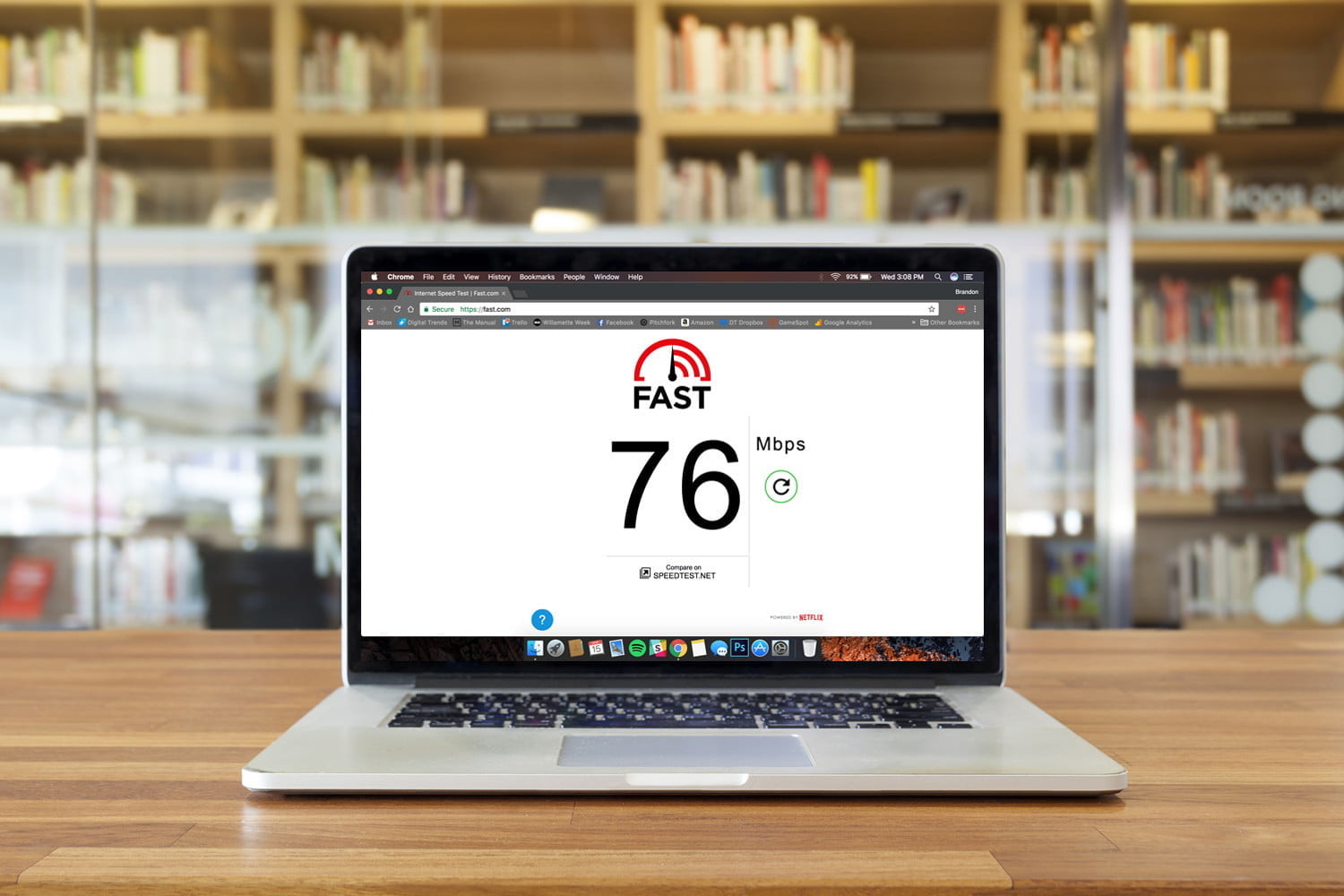
Ngoài ra để kiểm tra khả năng thu sóng wifi của máy, chúng ta để ý những mạng wifi trong danh sách có thể kết nối nếu thấy có nhiều mạng wifi và sóng wifi giảm dần từ trên xuống dưới thì chứng tỏ khả năng thu sóng wifi của card còn tốt. Nếu trong khu vực chỉ có 1 bộ phát wifi thì chúng ta nên thử kết nối ở nhiều vị trí trong phòng hoặc có thể so sánh với một chiếc laptop khác, chúng ta cũng có thể sử dụng điện thoại để so sánh.
11. Kiểm tra âm thanh: Một chiếc laptop bình thường được trang bị hai loa bố trí ra hai bên máy có thể mặt hoa hướng lên trên hoặc xuống dưới tùy theo từng loại máy. Để kiểm tra, bạn mở một bài hát mà bạn hay nghe để tận hưởng âm thanh của nó. Bạn nên ghé tai vào nghe cả hai bên loa và đừng quên cắm tai nghe để xem cổng tai nghe có tốt không.
12. Cho máy chạy thử liên tục vài tiếng: Bước này thường chỉ áp dụng khi đã mang máy về nhà, vì khi đi mua cũng không ai ngồi chờ kiểm tra vài tiếng cả. Sau khi dùng phần mềm kiểm tra các chức năng cơ bản xong, các bạn nên để máy chạy thử vài tiếng, mở 5-7 tab Youtube cùng chạy một lúc, để xem máy có nóng quá, có bị treo, đơ, giật hay có bị sập nguồn đột ngột không. Nếu chạy được khoảng 30 phút mà máy chạy ngon lành, mở thêm 1 tab mà dùng vẫn mượt mà bình thường thì máy tương đối ok rồi.
Ngoài ra nếu là laptop chuyên game, chuyên đồ họa hay các máy cao cấp khác thì sẽ có một số phần mềm test chuyên biệt hơn dùng để kiểm tra nhanh card đồ họa rời và một số cái khác. Khi mua thì nên chọn những địa chỉ bán máy cho phép đổi trả máy để bạn có thời gian mang máy về nhà test vài ngày.
Chúc các bạn chọn được một chiếc laptop cũ ưng ý, đúng với tiêu chí ngon - bổ - rẻ, chỉ cần đáp ứng 2/3 tiêu chí là ổn rồi các bạn nhé.
HD